以相同方式為投影片上的多個物件加上動畫效果的最佳方式,就是先將它們 組成群組 。 如此一來,您只需要套用動畫效果一次。 您選取所有物件並套用 [群組 ] 命令。 以下是影片示範:

42 秒
將一組項目組成群組,然後套用動畫
SmartArt 圖形與文字方塊 (包含項目符號清單) 皆已組成群組,因此您無需進行下列準備步驟就能將這些物件製作成動畫。
-
按住 Ctrl 鍵並按一下您要一起製作成動畫的所有物件。
物件不需要互相重疊,如果其中混合了您不要製作成動畫的物件也沒關係。 例如,下圖中混合了矩形和三角形,已選取所有的矩形以組成群組。
-
以滑鼠右鍵按一下選取的物件,然後按一下 [群組] > [群組]。
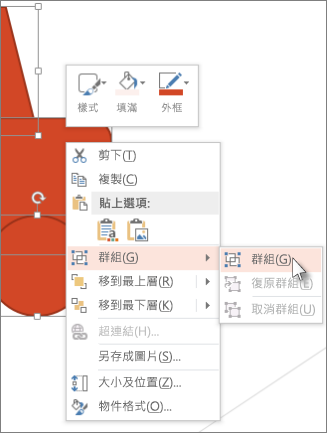
圖:將這些圖形組成群組之後,它們就會以一個物件的形式將它們製作成動畫
-
在 [動畫] 索引標籤上,按一下您要套用至群組的動畫效果。
當您播放動畫時,群組的運作方式就跟單一物件一樣。
關於組成群組和動畫的詳細資料
選取一組物件以組成群組還有另一個方法,就是用滑鼠拖曳。 此即所謂的「繪製點線框」。 如果點線框中遺漏了您想包含在內的項目,請按住 Ctrl 鍵並按一下該項目。 如果其中包含某些您不要的物件,請使用同樣的方式:按住 Ctrl 鍵並按一下要取消選取的多餘物件。 選取所有您想要的物件後,請使用上述程序將它們組成群組。










